Najpierw opiszemy, jak przejść do systemu pomocy. W przeciwieństwie do wielu innych produktów, pomoc programu AutoCAD jest kontekstowa, co oznacza, że dotyczy tego, co właśnie robisz w programie. W następujących sytuacjach możesz nacisnąć klawisz F1:
- Aby uzyskać pomoc dotyczącą aktualnie wykonywanych poleceń.
- Aby uzyskać pomoc dotyczącą wyświetlanego okna dialogowego lub palety. Możesz też użyć klawisza F1 z poziomu etykiety narzędzi.
- Aby przejść do strony głównej pomocy programu AutoCAD, gdy nie występuje żaden z dwóch poprzednich warunków.
Na stronie głównej pomocy istnieją trzy główne obszary:

- Pole wyszukiwania. Umożliwia wyszukiwanie na podstawie wpisanych słów kluczowych.
- Szybkie odniesienia. Za pomocą łącza Polecenia można wyświetlić listy wszystkich poleceń w kolejności alfabetycznej. Dla poleceń nowych, zaktualizowanych i nieaktualnych zostaną udostępnione osobne listy.
Istnieją także osobne listy zmiennych systemowych i narzędzi Express Tools, różnych klawiszy, włącznie z funkcyjnymi, F1–F12.
- Spis treści. Umożliwia rozwinięcie każdego obszaru funkcji, aby wyświetlić listę podstawowych tematów koncepcyjnych.
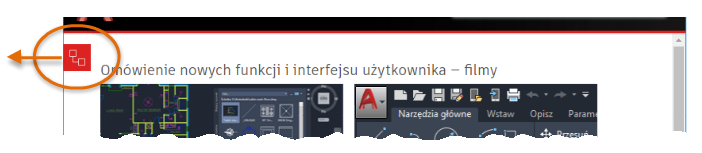
Różne sposoby uzyskiwania informacji pokażemy na przykładzie.
Ćwiczenie:
Wyobraź sobie, że chcesz uzyskać informacje na temat kontroli nad skalą kreskowanego obszaru.
- W polu wyszukiwania wprowadź słowo kluczowe kreskowanie. As you type in the word, you notice that the type-ahead feature provides several choices.
The type-ahead feature is currently available for a small but growing list of AutoCAD terms. Go ahead and finish typing hatch.
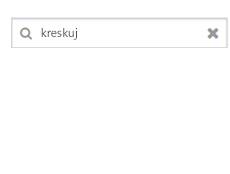 Ta operacja spowoduje wyszukanie 457 tematów. Na szczęście te wyniki można filtrować.
Ta operacja spowoduje wyszukanie 457 tematów. Na szczęście te wyniki można filtrować.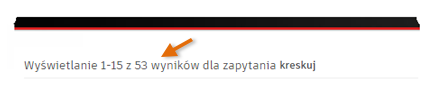 Wskazówka: Najlepsze wyniki uzyskasz, gdy wprowadzisz pojedyncze słowo kluczowe do wyszukiwania. W wyniku wyszukiwania wielu słów kluczowych otrzymasz połączoną listę dla każdego słowa.
Wskazówka: Najlepsze wyniki uzyskasz, gdy wprowadzisz pojedyncze słowo kluczowe do wyszukiwania. W wyniku wyszukiwania wielu słów kluczowych otrzymasz połączoną listę dla każdego słowa. - W grupie UŚCIŚLIJ kliknij opcję Dokumentacja produktu.
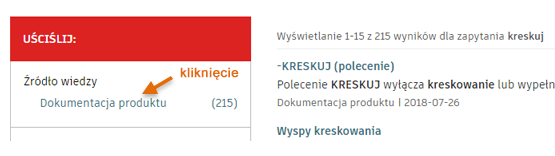
Działanie to spowoduje ograniczenie liczby źródeł wiedzy do jednego — do dokumentacji produktu. Ta operacja zmniejszy liczbę wyników do 293.
- Następnie przewiń w dół listę filtrów do pozycji Funkcje produktu i kliknij opcję Kreskowania i gradienty. Działanie to spowoduje zmniejszenie liczby wyników do 73.
Po kliknięciu każdego z filtrów można obserwować liczbę wyników w prawym okienku.
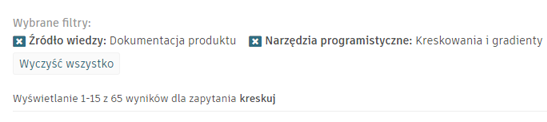
- W lewym okienku, w grupie Typ zawartości, kliknij polecenie Koncepcja.
W prawym okienku zobaczysz, że wyniki obejmują 3 tematy.
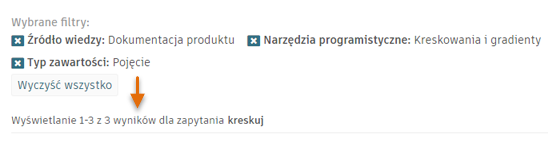
Jeśli chcesz zastąpić jeden lub więcej filtrów, możesz je usuwać z listy pojedynczo lub usunąć wszystkie. Określenie, czego się szuka, wymaga kilku kliknięć, ale jest to znacznie lepsza metoda, niż przeglądanie wielu tematów, które nie mają związku z tym, czego szukasz.
- Spróbuj usuwać filtry pojedynczo, klikając przycisk [X] obok danego filtru, a następnie zastępować je innymi. Kiedy skończysz eksperymentować, wróć do trzech filtrów pokazanych w poprzednim kroku.
- Przejdź dalej i kliknij temat koncepcyjny — Skalowanie wzoru kreskowania.
- W prawym okienku przewiń ekran na koniec tematu. Zwróć uwagę na trzy typy łączy: Związane pojęcia, Związane zadania oraz Związane odniesienia.
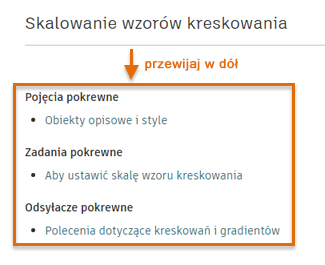
Dostępne są trzy ogólne typy informacji: opisy koncepcyjne, zadania krok po kroku oraz łącza do powiązanych z nimi poleceń i zmiennych systemowych.
- Następnie, w lewym okienku, przewiń w dół spis treści.
Zauważ, że spis treści jest automatycznie rozwijany, aby wyświetlić główne tematy koncepcyjne odnoszące się do kreskowań i wypełnień.
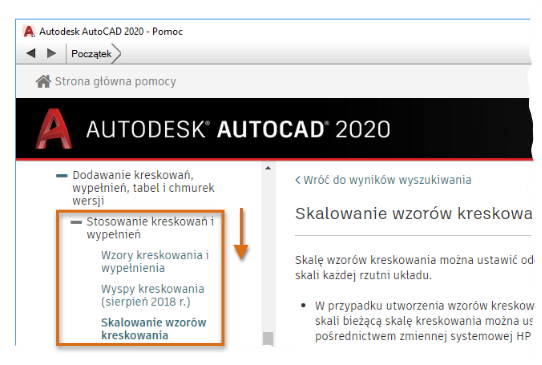
Możesz użyć spisu treści, aby wyświetlić listę blisko powiązanych tematów dotyczących kreskowań lub przejść do obszaru zainteresowania.
- Kliknij temat Wzory kreskowania i wypełnienia i przejrzyj go w prawym okienku.
- Przewiń w dół do końca tematu i kliknij pozycję Polecenia dotyczące kreskowań i gradientów.

- Na liście poleceń kliknij GRADIENT (polecenie).
Jeżeli nie masz pewności, jakie działanie jest uruchamiane przez dane polecenie, wskazanie kursorem łącza spowoduje wyświetlenie etykietki opisowej.
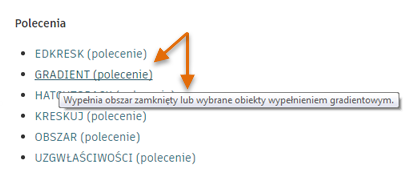
- Przesuń okno pomocy, aby nie zasłaniało wstążki programu AutoCAD. Następnie na pasku gradientu kliknij pokazane poniżej łącze Znajdź.
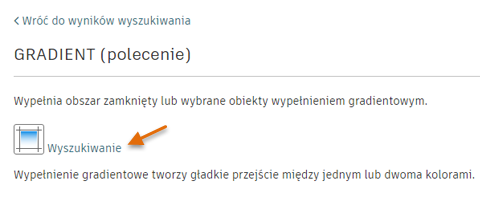
W rezultacie zostanie otwarta odpowiednia karta wstążki i wyświetlona „podskakująca” strzałka wskazująca położenie polecenia.
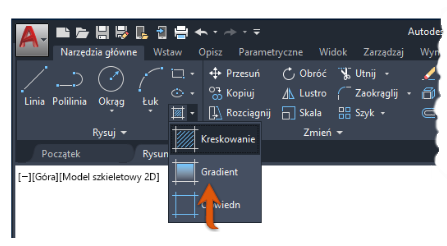
Osiągnęliśmy nasz cel, jakim było zlokalizowanie tematu dotyczącego skalowania kreskowań. Teraz omówimy kilka dodatkowych funkcji.
Jeśli znasz nazwę polecenia, możesz szybko uzyskać do niego dostęp na stronie głównej pomocy w obszarze Szybkie odniesienia. Aby uzyskać bezpośredni dostęp do polecenia, wykonaj następujące operacje.
- Kliknij stronę główną lub główną stronę pomocy w temacie dotyczącym gradientu.
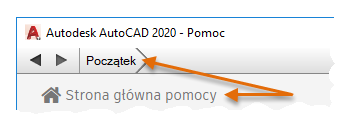
- W prawym okienku kliknij łącze Polecenia.
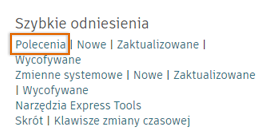
- Kliknij literę G, aby przejrzeć listę poleceń, i przewiń w dół, aby wyświetlić łącze do polecenia Gradient.
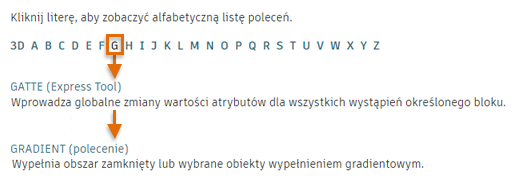
Przekazywanie opinii i komentarzy
U dołu każdego tematu pomocy znajduje się opcja, która umożliwia przekazanie nam opinii.
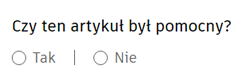
Ważną kwestią jest to, że przechowujemy zbiór danych zawierający tysiące odpowiedzi i czytamy komentarze użytkowników. Gdy pojawi się sygnał wskazujący na błąd w pomocy, aktualizujemy temat lub piszemy go na nowo.
Aby jak najlepiej reagować, zbieramy również dane dotyczące słów kluczowych wprowadzanych przez użytkowników. Dane te, które są całkowicie anonimowe, pomagają nam określić najczęściej wyszukiwane tematy dotyczące programu AutoCAD. Dlatego osoby piszące i aktualizujące tematy pomocy powinny zwracać na nie jak największą uwagę. Te dane są również użyteczne dla zespołów projektowych programu AutoCAD. Aktualizacje pomocy są okresowo publikowane online, tak aby użytkownicy w sposób automatyczny otrzymywali zawsze najbardziej aktualne informacje.